如果在卸载WhatsApp前进行了聊天记录备份,重新安装后可以恢复聊天记录。备份可以存储在Google Drive(安卓)或iCloud(iOS)。如果没有备份,卸载后聊天记录将永久丢失,无法恢复。因此,建议定期备份数据以防丢失。
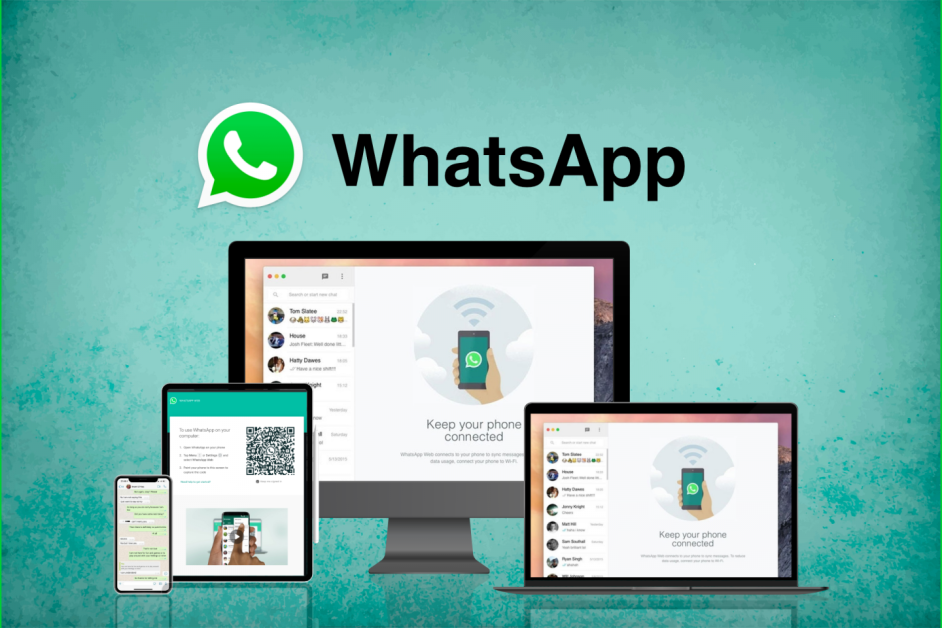
WhatsApp卸载后聊天记录还在吗?
卸载WhatsApp对聊天记录的影响
- 聊天记录保留在设备上:卸载WhatsApp并不会自动删除设备上的聊天记录。聊天记录通常存储在手机的内部存储或SD卡中,因此在卸载应用时,聊天记录依然保留。
- 退出后未备份数据可能丢失:如果在卸载前没有进行备份,聊天记录会随着应用的卸载失去同步到云端的机会,导致数据丢失。
- 卸载与数据清除的区别:卸载WhatsApp应用只是从设备中删除程序本身,卸载过程不影响存储在设备上的聊天记录和媒体文件,除非选择了清除数据。
卸载WhatsApp后聊天记录是否删除
- 聊天记录不会自动删除:如果在卸载WhatsApp之前未选择清除数据或手动删除聊天记录,卸载后,聊天记录会保留在设备的存储中。
- 备份未同步的记录可能丢失:如果你没有定期进行云备份,卸载后这些未同步的聊天记录将无法恢复,可能会面临数据丢失的风险。
- 恢复条件:若卸载后恢复WhatsApp时,聊天记录会根据最后一次备份恢复到应用内,但未经备份的数据将无法找回。
如何确保聊天记录在卸载后保留
- 启用自动备份功能:为确保聊天记录在卸载后能够恢复,最好启用WhatsApp的自动备份功能。自动备份会将数据保存到Google Drive(Android)或iCloud(iPhone),确保数据不会丢失。
- 手动备份聊天记录:在卸载WhatsApp前,可以手动备份聊天记录。进入WhatsApp设置,选择“聊天”>“聊天备份”,然后点击“立即备份”以确保所有最新的聊天记录和媒体文件都得到保存。
- 检查备份设置:确认备份的频率和云端存储是否正常。例如,设置为每天、每周或每月自动备份,并确保你的云存储有足够的空间。
如何恢复卸载后的聊天记录
恢复聊天记录的基本步骤
- 重新安装WhatsApp:首先,在设备上重新安装WhatsApp应用。从Google Play或Apple App Store下载并安装最新版本的WhatsApp。
- 登录并验证手机号码:安装完成后,打开应用并输入你之前注册WhatsApp时使用的手机号码。系统会要求你进行号码验证,通常通过短信验证码进行。
- 恢复聊天记录:验证成功后,WhatsApp会提示你恢复来自云备份的数据。选择恢复选项,WhatsApp将自动从Google Drive或iCloud恢复你的聊天记录和媒体文件。
使用云备份恢复聊天记录
- Google Drive(Android)备份恢复:如果你使用的是Android设备,WhatsApp的聊天记录会保存在Google Drive中。确保你在登录WhatsApp时使用与备份相同的Google账户。恢复时,WhatsApp会自动提示你恢复数据,点击“恢复”即可。
- iCloud(iPhone)备份恢复:在iPhone上,WhatsApp会将聊天记录备份到iCloud。登录时,WhatsApp会自动检测你的iCloud账户,并提供恢复备份的选项。确保iCloud账户中有足够空间存储备份数据。
- 确保备份的完整性:恢复前,建议确保备份内容完整,包括文本消息、图片、视频和其他媒体。备份的时间点也很重要,只有最后一次成功备份的数据才会被恢复。
恢复过程中需要注意的事项
- 恢复过程中不可中断:在恢复聊天记录时,确保网络稳定,避免中途中断恢复过程。网络波动可能导致恢复失败,甚至造成数据丢失。
- 检查恢复内容:完成恢复后,检查聊天记录是否完整。如果某些消息未恢复,可能是因为备份过程中没有同步这些信息。
- 恢复到正确版本:确保你正在使用与备份匹配的WhatsApp版本。如果版本不兼容,恢复过程可能无法成功或导致数据丢失。
- 备份容量限制:在某些情况下,云端备份可能因存储空间不足而无法完成恢复。如果遇到空间问题,可以选择升级云存储或清理不必要的文件。

WhatsApp的备份机制
WhatsApp的自动备份功能
- 自动备份简介:WhatsApp提供了自动备份功能,可以定期将聊天记录、媒体文件和数据备份到Google Drive(Android)或iCloud(iPhone)。自动备份帮助用户确保数据不会丢失,并方便在更换设备或恢复操作系统后恢复数据。
- 备份频率设置:用户可以选择自动备份的频率,包括每日、每周、每月等选项。根据个人需求,可以选择合适的频率,以确保数据定期更新并同步。
- 备份内容:自动备份会将所有的聊天记录、群组消息、图片、视频和其他媒体文件一并保存。用户可以在恢复备份时,恢复完整的数据。
如何设置WhatsApp聊天记录备份
- 设置备份功能:进入WhatsApp下载好的应用,点击右上角的菜单按钮,选择“设置”>“聊天”>“聊天备份”。在此页面,你可以设置备份的频率、选择备份到Google Drive或iCloud。
- 选择备份网络:在设置备份时,用户可以选择备份使用的数据网络。可以选择通过Wi-Fi或移动数据进行备份,推荐使用Wi-Fi,以避免消耗过多的移动数据流量。
- 确认备份帐户:确保已登录Google帐户(Android)或iCloud帐户(iPhone)。只有在这些账户中完成备份,才能确保聊天记录成功同步到云端。
备份文件存储位置与管理
- Google Drive(Android)存储位置:在Android设备上,WhatsApp聊天记录备份存储在Google Drive的指定位置。通过Google Drive账户,用户可以管理和查看备份内容,包括选择删除或恢复备份。
- iCloud(iPhone)存储位置:在iPhone上,备份文件会存储在iCloud账户中,用户可以通过iCloud管理和查看WhatsApp备份。iCloud的存储空间需要定期检查,避免备份失败。
- 管理云存储:无论是Google Drive还是iCloud,都可以管理存储空间,删除不必要的备份文件,确保有足够的空间进行新备份。定期检查存储空间,有助于避免备份失败。
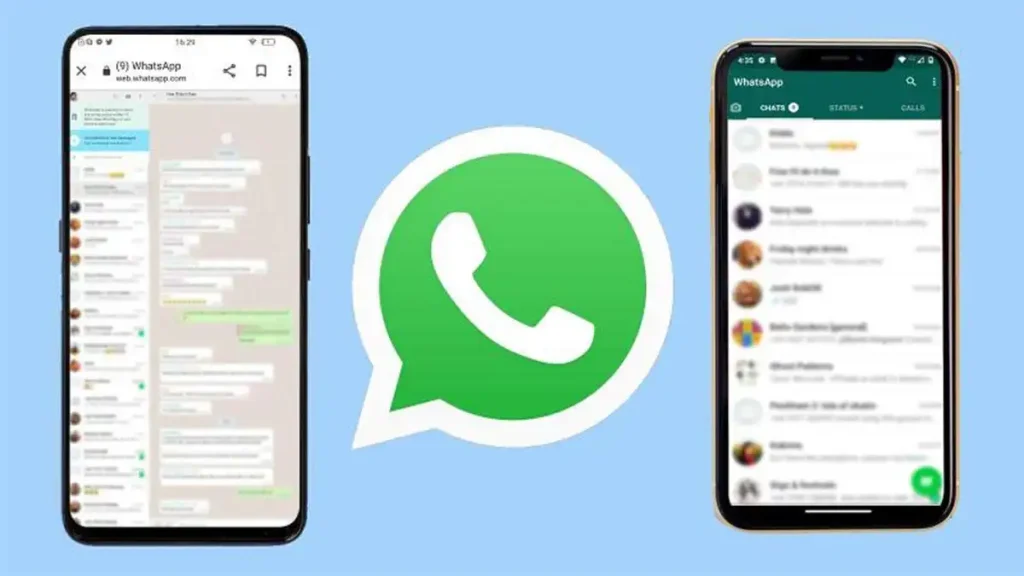
如何避免丢失WhatsApp聊天记录
定期备份WhatsApp数据
- 定期备份的重要性:为避免意外丢失重要消息,建议用户定期备份WhatsApp数据。尤其是对于频繁使用WhatsApp进行工作或私人交流的用户,定期备份可以确保数据的完整性和可恢复性。
- 设置自动备份:通过设置自动备份功能,可以确保每次备份时的数据都是最新的。这避免了错过重要信息或未备份的数据。
确保备份同步到云端
- 验证云备份设置:确保在自动备份时,备份数据成功同步到云端。例如,Google Drive(Android)或iCloud(iPhone)是WhatsApp支持的云存储服务。验证这些设置能确保备份的成功完成。
- 同步检查:定期检查云备份的同步状态,以确保备份文件与设备数据一致。如果出现同步问题,可以尝试重新启动设备或手动进行备份。
手动备份和恢复聊天记录
- 手动备份:除了自动备份外,用户还可以选择手动进行聊天记录备份。在设置中的“聊天备份”页面,点击“立即备份”即可进行手动备份。手动备份通常适用于临时需要保存数据时。
- 恢复聊天记录:当需要恢复聊天记录时,可以通过重新安装WhatsApp应用并登录账户,系统会提示恢复从云端备份的数据。确保恢复时使用的是正确的备份版本。
- 备份时的注意事项:在进行手动备份时,建议先检查设备存储空间是否足够,以防备份过程中因空间不足导致备份失败。
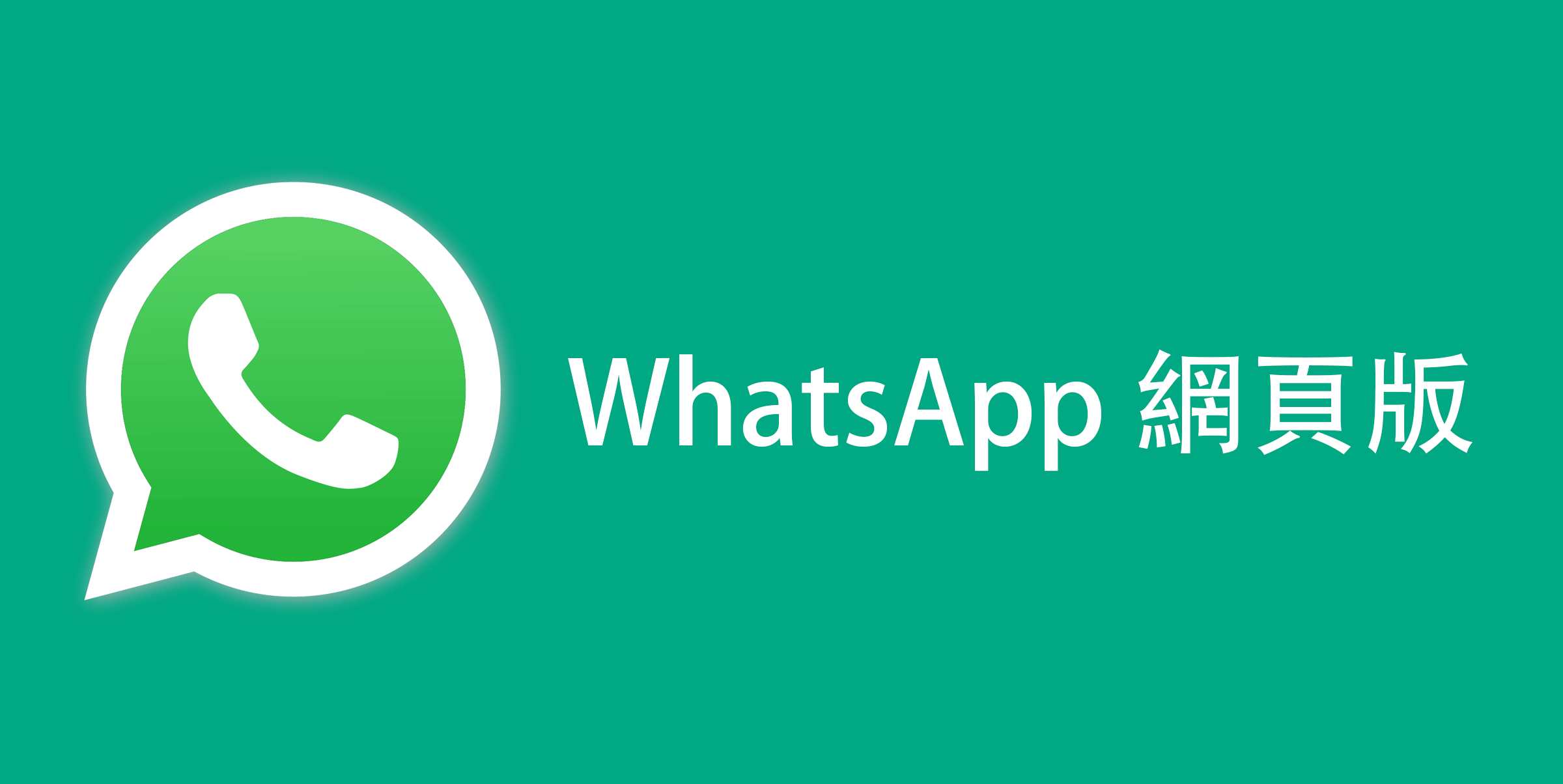
WhatsApp卸载后聊天记录还在吗?
如果卸载WhatsApp之前已备份聊天记录,那么在重新安装后,可以恢复聊天记录。如果没有备份,卸载后聊天记录将丢失,无法恢复。
如何备份WhatsApp聊天记录?
要备份WhatsApp聊天记录,进入“设置 > 聊天 > 聊天备份”,选择备份到Google Drive(安卓)或iCloud(iOS)。定期备份可以防止数据丢失。
卸载WhatsApp后如何恢复聊天记录?
重新安装WhatsApp后,登录并验证手机号,系统会提示恢复备份的聊天记录。确保恢复的是最新的备份数据,以免丢失重要消息。
卸载WhatsApp是否会删除未备份的消息?
是的,如果未进行备份,卸载WhatsApp后,未保存的聊天记录将永久丢失。为避免这种情况,建议定期备份聊天记录。
WhatsApp卸载后聊天记录在哪保存?
聊天记录保存在设备的本地存储和云备份中(如Google Drive或iCloud),但卸载后未备份的聊天记录将无法恢复。
